在用Excel录入个人信息的时候,经常会遇到身份证号码输错情况,有些身份证号码位数输多了,有些身份证号码位数输少,导致最后校对非常的麻烦。
遇到这种情况,如果信息量少,直接一个一个的重新核对一遍即可;如果遇到大量的数据,处理起来就非常麻烦,重新核对,不仅浪费大量时间,工作效率也很低。
小编就给大家分享两种方法,在输入身份证的时候如何验证身份证号码是不是18位,用检验的方式批量处理身份证号码的输入是否规范。
方法一:数据验证方式
选中要输入身份证号码的数据列,点击【数据】再点击【数据验证】在弹出框中分别设置如下数据:
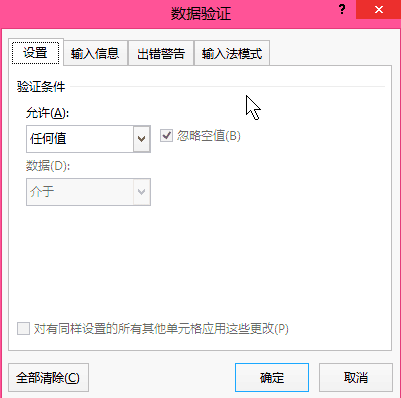
设置好输入身份证号码的数据列之后,点击这一列中任意单元格时,会有提示信息。
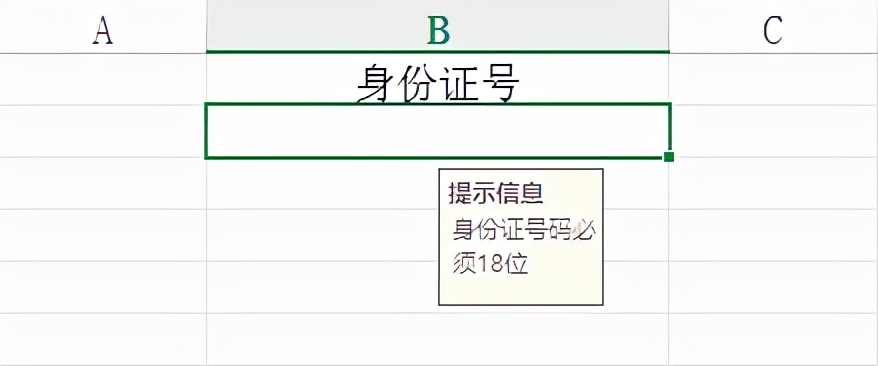
当输入身份证号码时,如果输入的位数大于18位或者小于18位时,会弹出框,提示数据输入错误,只有输入位数等于18位时,才不会有弹框。
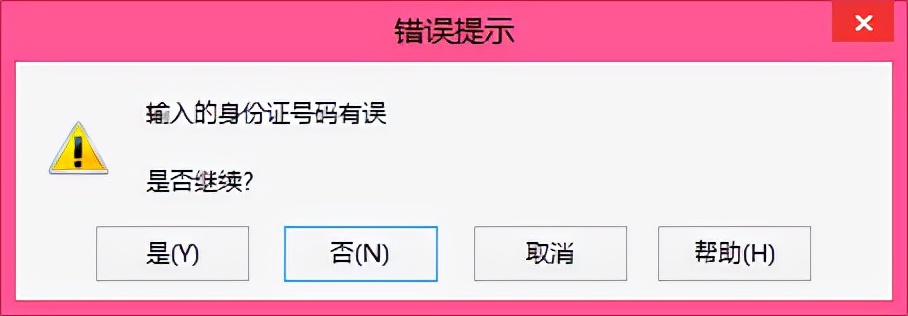
方法二:公式验证方式
选中要输入身份证号码的数据列,点击【开始】再点击【条件格式】再点击【新建规则】然后点击【使用公式确定要设置格式的单元格】在文本框中输入公式“=LEN(A1)<>18”,然后再点击【格式】设置文本样式。
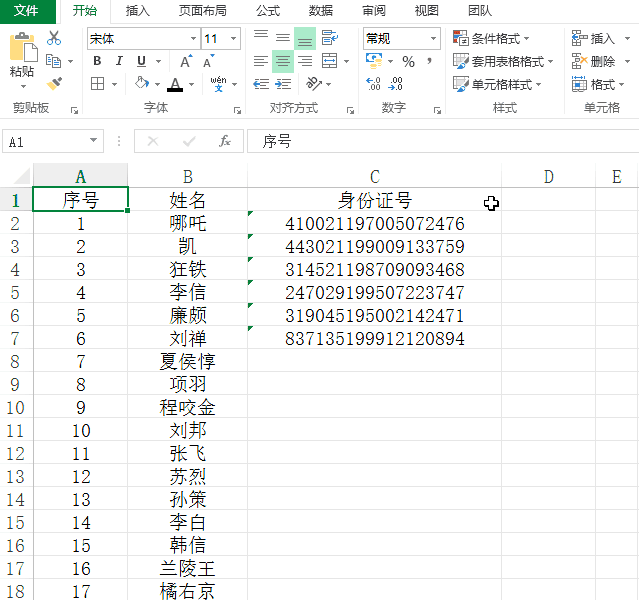
公式的参数说明:
LEN:len是英文单词leng的缩写,意思是“长度”。
A1:表示要设置的数据列。(如:要设置B列,这里的参数就是B1)
18:表示身份证的位数18位。(文本长度)
当输入身份证号码时,如果输入的位数大于18位或者小于18位时,单元格的内容是红色的(小编设置的文本样式是红色),只有输入位数等于18位时,才不会显示红色。
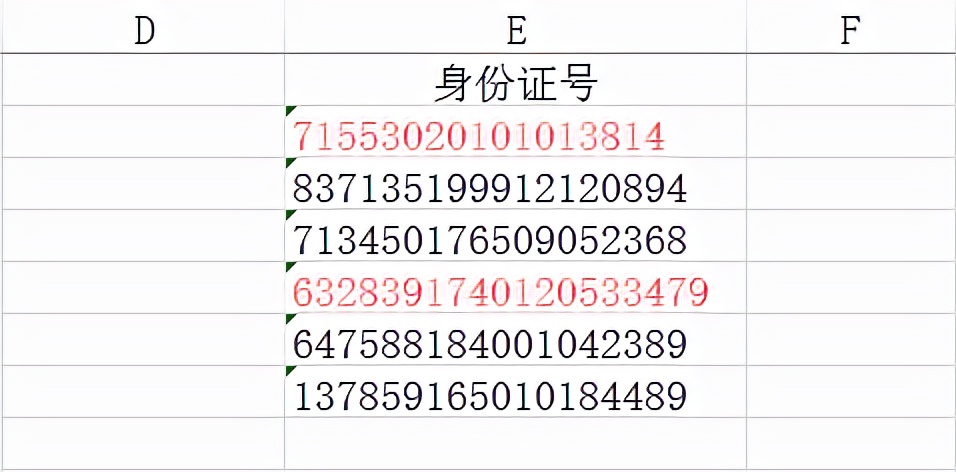
以上就是小编给大家分享的在Excel中使用条件格式检测身份证号码是否18位,自动检测是否合法,不用一个一个核对,大大提高工作效率,您学会了吗?






